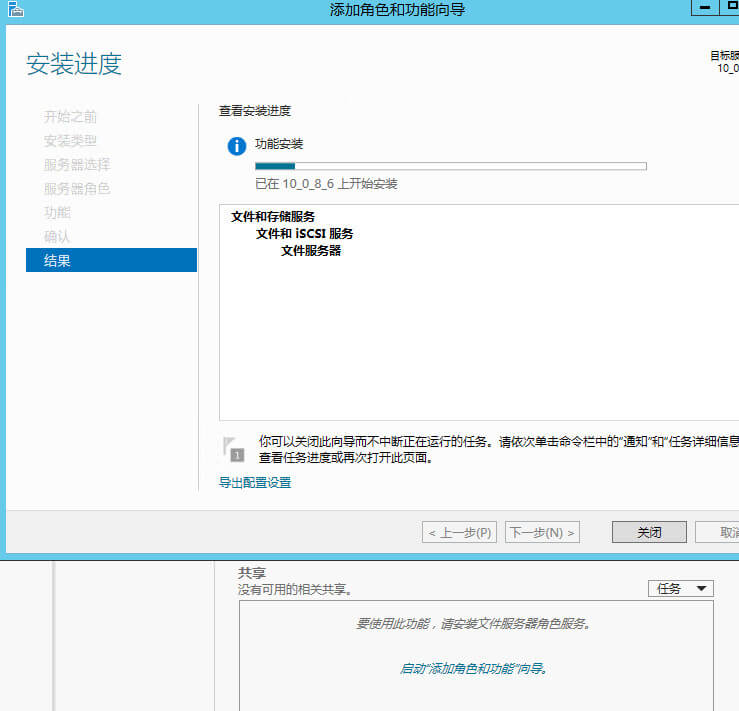取消开机时出现“欢迎使用服务器管理器”
点击“管理”中的“服务器管理属性”。把”在登录时不自动启动服务器管理器”勾选就可以了。
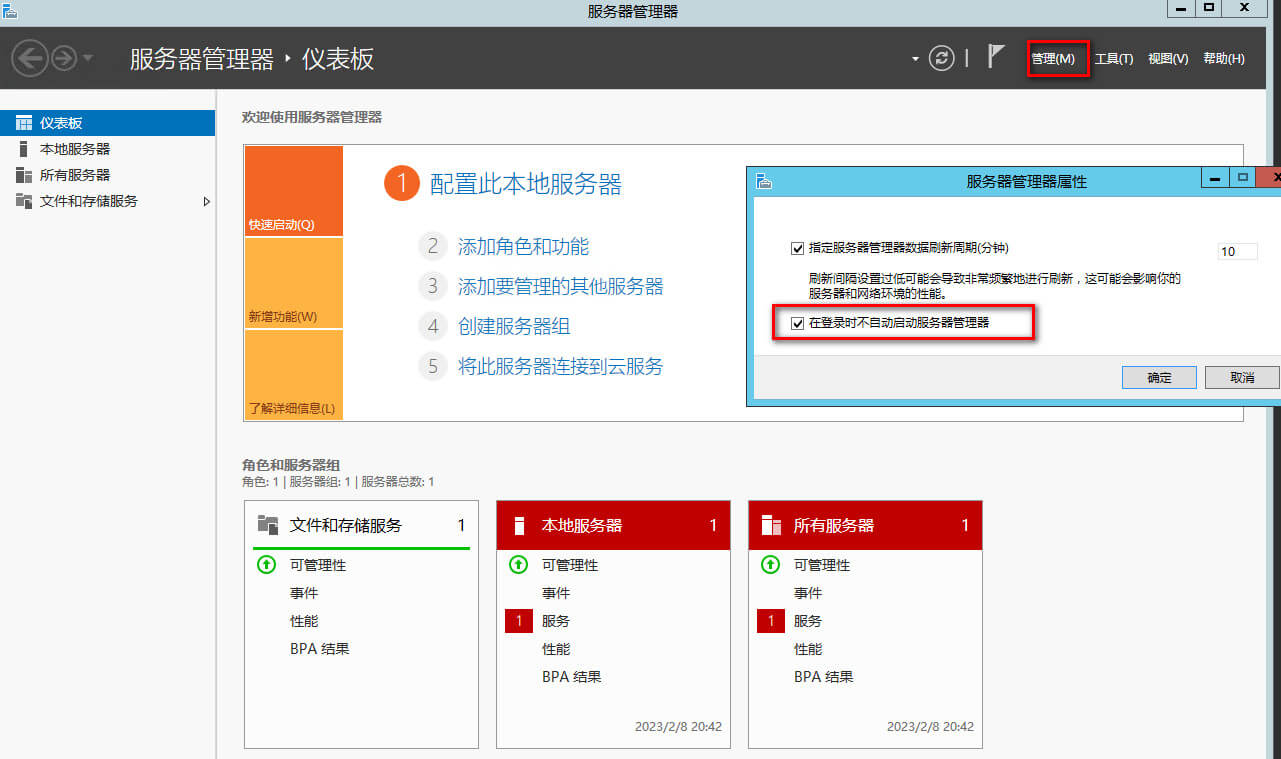
打开Windows系统自动更新功能。
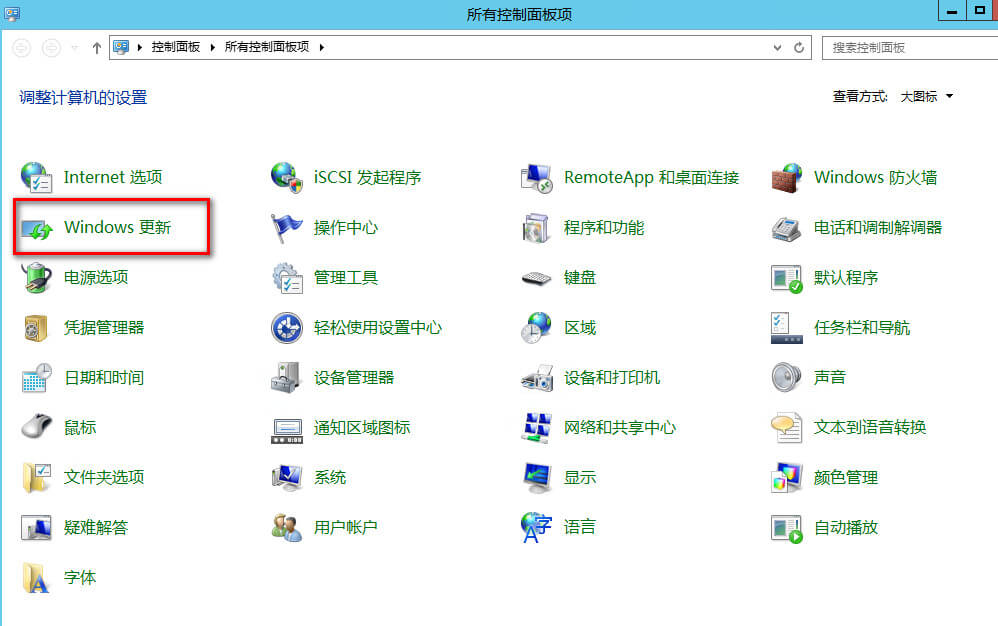
可以选择系统更新的规则。
windows防火墙默认是打开的,建议不要关闭,在出厂时windows系统默认就是安全的。
首先,点击任务栏”服务器管理器”按钮
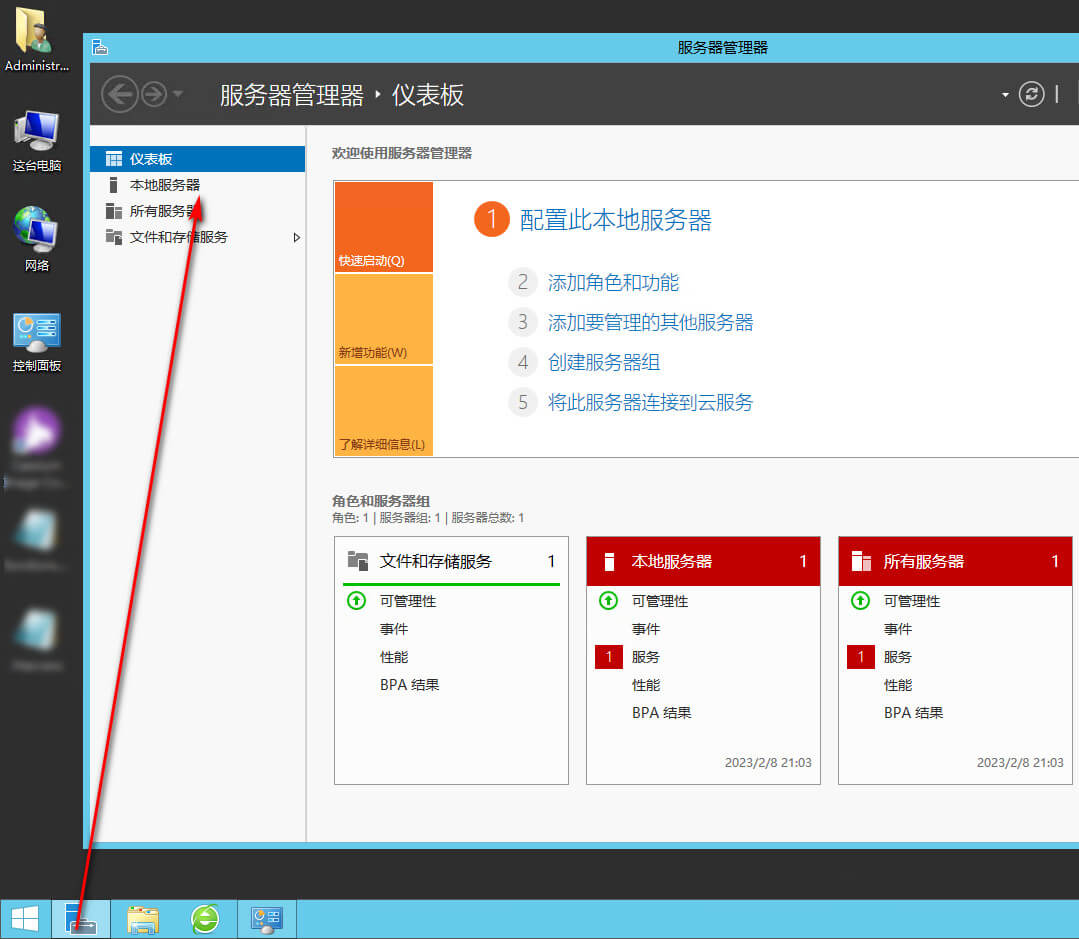
选择左侧”本地服务器”项,接着,点击”Windows 防火墙”图标
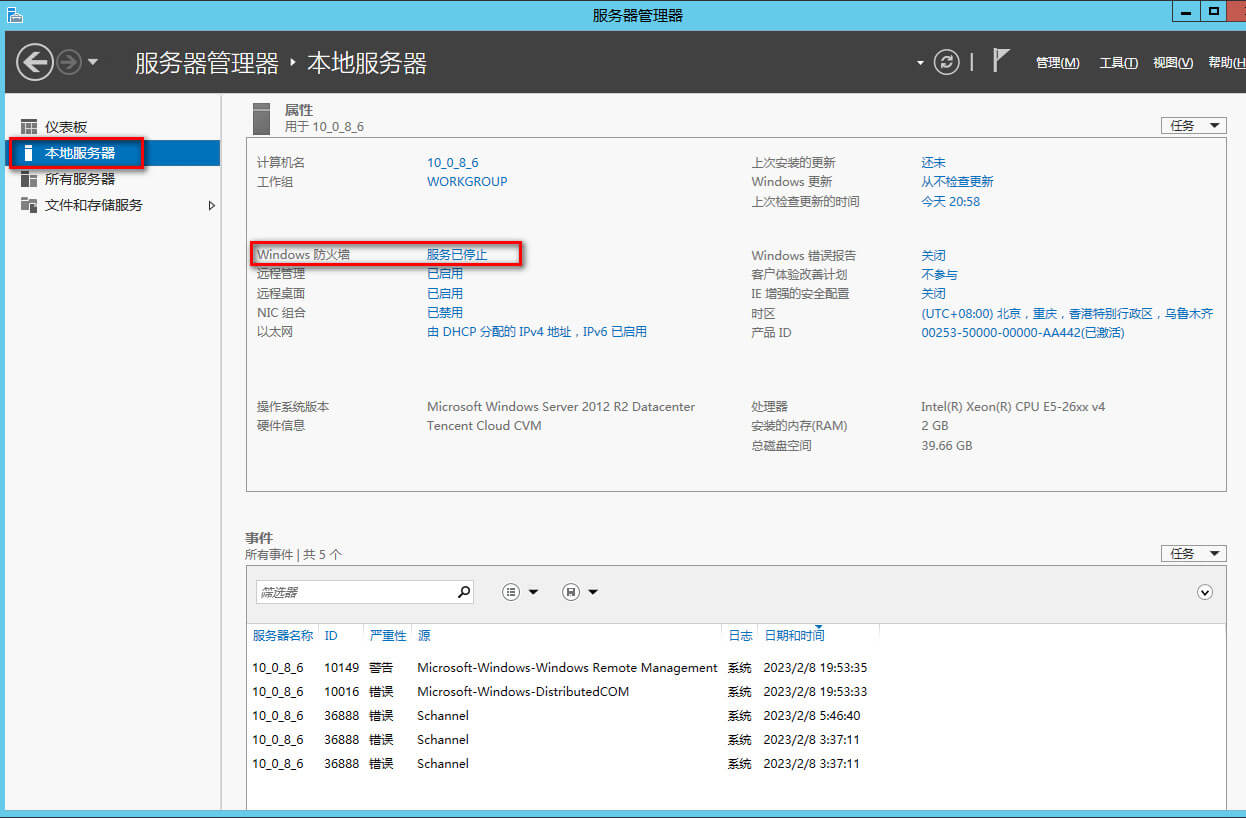
如果服务无法启动,可以输入services.msc打开服务窗口,找到Windows Firewall设为自动启动,并启动。
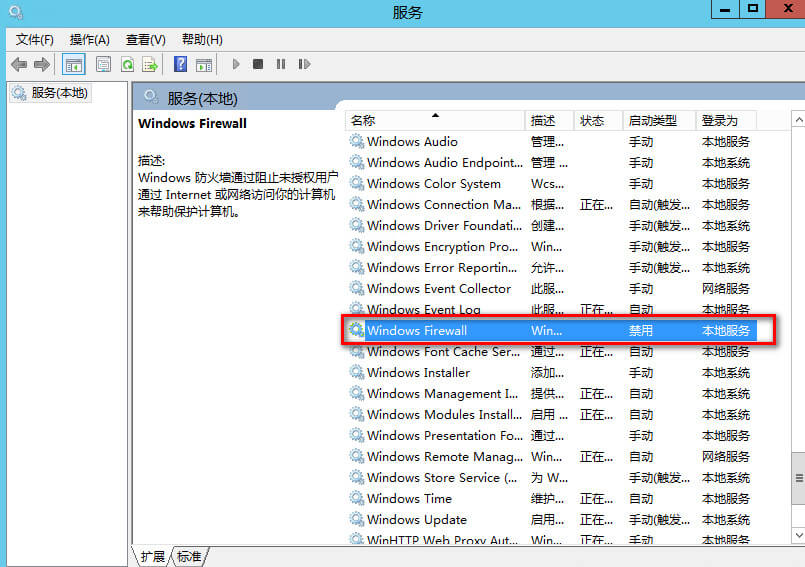
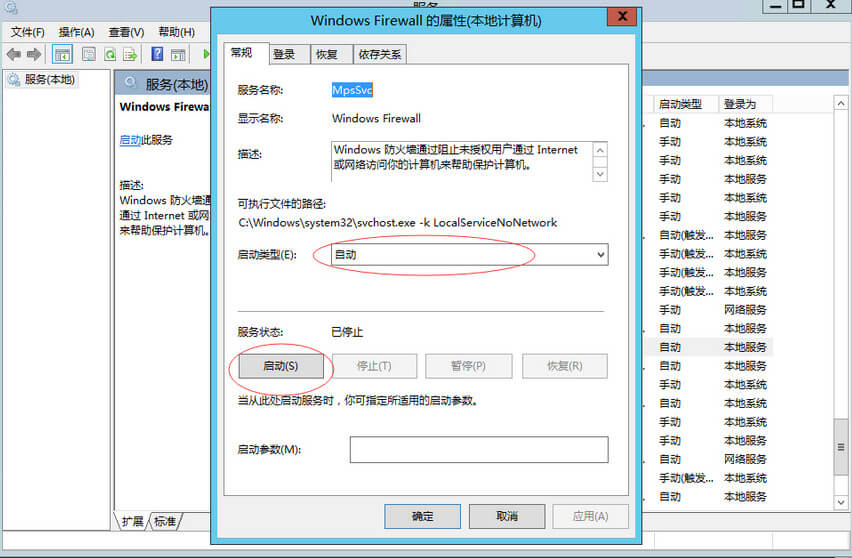
下图左侧功能便可以使用了
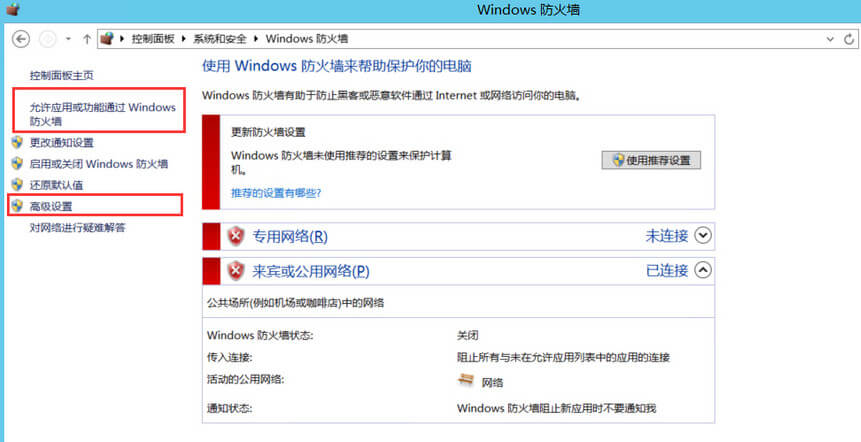
配置入口规则这样外网用户就可以访问了。